
ดูภาพยนตร์ในแอพ Apple TV บน Mac
บานหน้าต่างภาพยนตร์ในแอพ Apple TV มีเนื้อหาภาพยนตร์ใหม่ที่ยอดเยี่ยมในช่อง Apple TV ช่องต่างๆ ซึ่งรวมถึงภาพยนตร์ที่คุณยังไม่ได้สมัครรับ เช่นเดียวกับภาพยนตร์ที่ออกใหม่ล่าสุด คุณสามารถค้นพบรายการแนะนำตามรสนิยมของคุณ หรือเลือกหาผลงานออกใหม่ล่าสุด คอลเลกชั่น และข้อเสนอสุดฮอตอื่นๆ ได้
เมื่อคุณพบภาพยนตร์ที่คุณต้องการดู คุณสามารถเลือกวิธีดูภาพยนตร์นั้นได้หากมีในหลายช่องทาง ถ้าภาพยนตร์มีให้เริ่มต้นเล่นทันที คุณจะได้รับช่องทางเริ่มต้นที่ช่วยให้คุณดูภาพยนตร์นั้นในเวอร์ชั่นคุณภาพสูงที่สุด
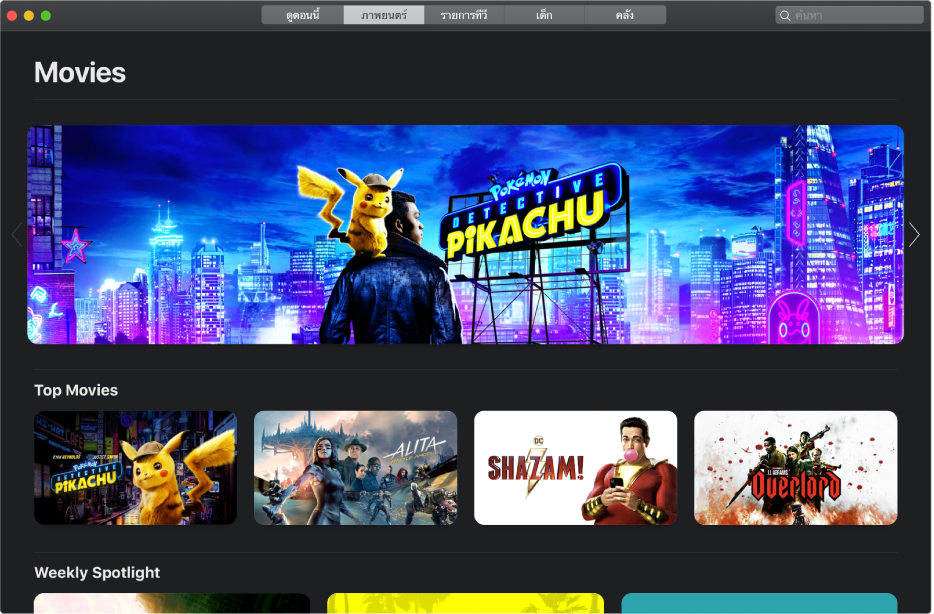
เลือกหาภาพยนตร์ที่แนะนำ
ในแอพ Apple TV
 บน Mac ของคุณ ให้คลิก ภาพยนตร์ ที่ด้านบนสุดของหน้าต่าง
บน Mac ของคุณ ให้คลิก ภาพยนตร์ ที่ด้านบนสุดของหน้าต่างเลื่อนเพื่อเลือกหาภาพยนตร์ที่แนะนำ ประเภท และคอลเลกชั่น
รายการแนะนำแสดงขึ้นตามรสนิยมของคุณ หรือการดูในอดีต หรือประวัติการซื้อและการเช่า (หากคุณชอบ Shrek 2 เป็นต้น)
ในการดูภาพยนตร์เพิ่มเติมในหมวดหมู่หนึ่ง ให้ปัดไปทางซ้ายหรือขวาบนแทร็คแพดด้วยสองนิ้ว หรือคลิก ดูทั้งหมด
คลิกภาพยนตร์เพื่อดูการแสดงตัวอย่าง การจัดประเภท คำอธิบาย และรายละเอียดการดู ในการกลับไปยังภาพยนตร์ ให้คลิกปุ่มย้อนกลับ

เลือกภาพยนตร์เพื่อดู
ในแอพ Apple TV
 บน Mac ของคุณ ให้คลิก ภาพยนตร์ ที่ด้านบนสุดของหน้าต่าง แล้วคลิกภาพยนตร์
บน Mac ของคุณ ให้คลิก ภาพยนตร์ ที่ด้านบนสุดของหน้าต่าง แล้วคลิกภาพยนตร์ปฏิบัติตามวิธีการใดๆ ต่อไปนี้:
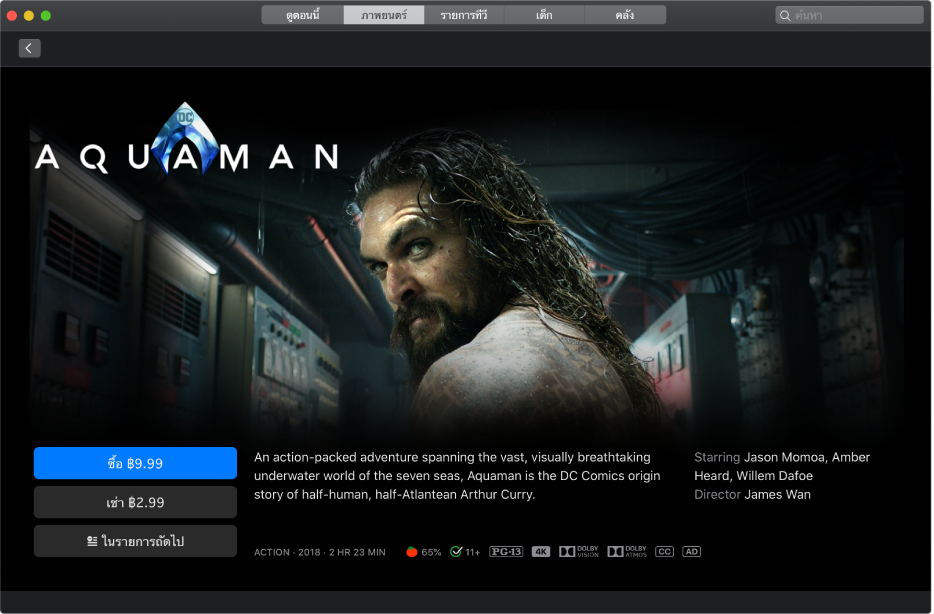
ดูการแสดงตัวอย่างฟรี: เลื่อนไปยังภาพยนตร์ตัวอย่าง แล้วคลิกการแสดงตัวอย่างเพื่อเล่น กดปุ่ม Esc (Escape) หรือคลิกปุ่มปิด
 เพื่อกลับไปยังภาพยนตร์
เพื่อกลับไปยังภาพยนตร์เล่นภาพยนตร์: ถ้าภาพยนตร์มีให้คุณอยู่แล้ว ให้คลิก เล่นภาพยนตร์ หรือ เล่นต่อ เพื่อเริ่มต้นดูภาพยนตร์ทันที ให้ดูที่ ควบคุมรายการที่กำลังเล่นอยู่ในแอพ Apple TV บน Mac
ซื้อหรือเช่าภาพยนตร์: คลิก ซื้อ หรือ เช่า แล้วเลือกตัวเลือกที่คุณต้องการและยืนยันการซื้อหรือการเช่าของคุณ
ในบางประเทศหรือภูมิภาค คุณสามารถเช่าภาพยนตร์ได้ คุณมีเวลา 30 วันในการเริ่มต้นดูภาพยนตร์เช่า หลังจากคุณเริ่มต้นดูภาพยนตร์แล้ว คุณสามารถเล่นภาพยนตร์กี่ครั้งก็ได้เท่าที่คุณต้องการภายใน 48 ชั่วโมง ในระยะเวลาเช่า คุณสามารถดาวน์โหลดภาพยนตร์ที่เช่าบนอุปกรณ์ในเวลาที่ระบุ และยังสตรีมภาพยนตร์นั้นบนอุปกรณ์อื่นได้อีกด้วย ตัวอย่างเช่น คุณสามารถเริ่มต้นดูภาพยนตร์ที่ดาวน์โหลดบน iPhone ของคุณ แล้วดูต่อให้จบในภายหลังในแอพ Apple TV บน Mac ของคุณได้ เมื่อเวลาของคุณหมดแล้ว จะไม่มีภาพยนตร์นี้อีกต่อไป
สมัครใช้บริการ Apple TV+: เลือก “ลอง Apple TV+ ฟรี” หรือ สมัครใช้บริการ จากนั้นทำตามคำแนะนำบนหน้าจอเพื่อยืนยันการสมัครใช้บริการของคุณ
สมัครสมาชิกช่อง Apple TV: คลิก “ลอง [ช่อง] ฟรี” และทำตามคำแนะนำบนหน้าจอ
เพิ่มรายการไปยังรายการถัดไป: ถ้าคุณต้องการดูภาพยนตร์ในภายหลัง ให้คลิก เพิ่มไปยังรายการถัดไป เพื่อเพิ่มไปยังแถวรายการถัดไปในดูตอนนี้
ปุ่มเพิ่มไปยังรายการถัดไปจะเปลี่ยนเป็นในรายการถัดไป ที่ระบุว่ารายการถูกเพิ่ม
ลบรายการออกจากรายการถัดไป: คลิก ในรายการถัดไป
ในการรับข้อมูลเพิ่มเติม ให้เลื่อนลงเพื่อไฮไลท์แถวหรือรายการ จากนั้นปฏิบัติตามวิธีการใดๆ ต่อไปนี้:
เลือกหาภาพยนตร์ที่เกี่ยวข้อง: คลิกรายการในแถวที่เกี่ยวข้อง หรือเลื่อนตัวชี้ไปไว้เหนือแถวและคลิกลูกศรซ้ายหรือลูกศรขวาเพื่อดูรายการเพิ่มเติม
สำรวจนักแสดงและทีมงาน: คลิกผู้คนในแถวนักแสดงและทีมงานเพื่อดูข้อมูลชีวประวัติและภาพยนตร์และรายการทีวีที่เกี่ยวข้อง หรือเลื่อนตัวชี้ไปไว้เหนือแถวและคลิกลูกศรซ้ายหรือลูกศรขวาเพื่อดูรายการเพิ่มเติม
ดูตัวเลือกการดู: เลื่อนลงไปยังแถววิธีดูเพื่อดูทุกวิธีในการดูภาพยนตร์ในแอพ Apple TV พร้อมกับตัวเลือกราคาเพื่อซื้อหรือเช่า
รับข้อมูลเพิ่มเติม: เลื่อนลงไปด้านล่างสุดของหน้าจอเพื่อดูการจัดอันดับ คำอธิบาย และข้อมูลอื่นๆ
เมื่อคุณซื้อหรือเช่าภาพยนตร์ ภาพยนตร์จะเล่นในรูปแบบคุณภาพที่สูงที่สุดที่มีสำหรับ Mac ของคุณโดยอัตโนมัติ รวมถึงรูปแบบความละเอียดสูง (HD) และรูปแบบความละเอียด 4K วิดีโอเหล่านี้อาจมีคุณสมบัติช่วงแสงกว้างขึ้น (HDR) ใน HDR10 อีกด้วย ดูบทความบริการช่วยเหลือของ Apple ค้นหาและดูภาพยนตร์ที่มีความละเอียด 4K, HDR, Dolby Vision หรือ Dolby Atmos